联想小新触摸板怎么关闭和开启 联想小新触摸板关闭和开启技巧图解
更新时间:2024-01-24 13:32:55作者:xinxin
我们在使用联想小新笔记本电脑的过程中,由于没有外接鼠标设备,因此可以通过自带的触摸板来实现输入操作,可是当用户在给联想小新电脑接入鼠标设备之后,就想要将触摸板功能关闭,那么联想小新触摸板怎么关闭和开启呢?这里小编就给大家讲解的联想小新触摸板关闭和开启技巧图解。
具体方法如下:
1、打开开始菜单,点击“设置”。
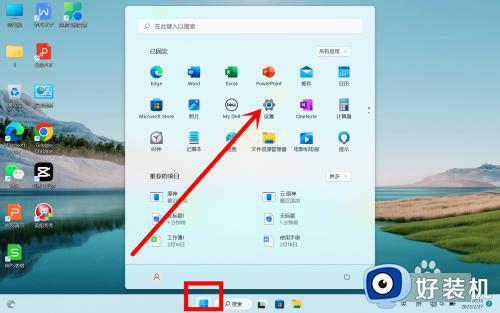
2、系统设置页面,点击“蓝牙和其它设备”。
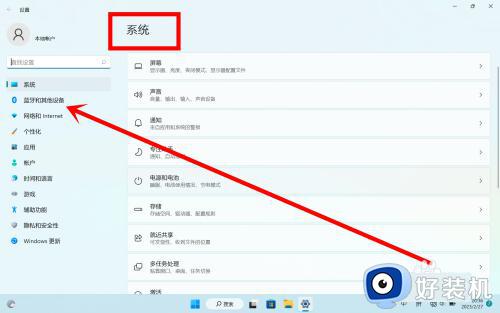
3、蓝牙和其它设备页面,点击“触摸板”
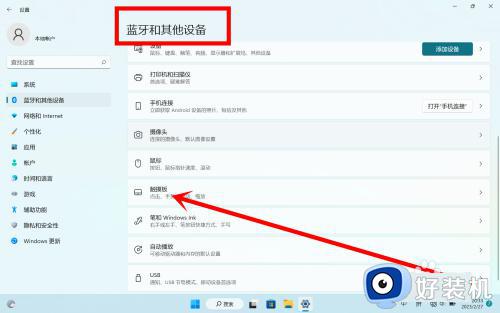
4、触摸板页面,把“连接鼠标时让触摸板保持打开状态”前面的“√”去掉。
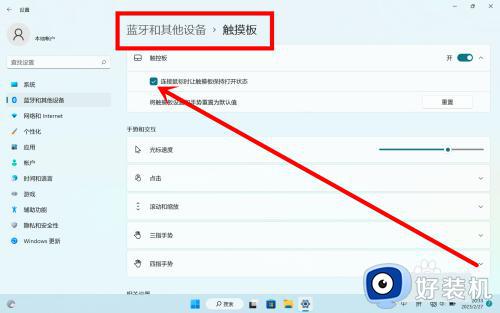
5、笔记本电脑的触摸板可自动开启和关闭。再点击“触摸板”后面的开关,也可以直接开启和关闭。
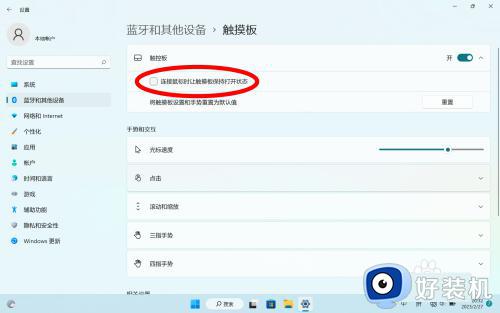
以上就是小编给大家介绍的联想小新触摸板关闭和开启技巧图解了,还有不清楚的用户就可以参考一下小编的步骤进行操作,希望本文能够对大家有所帮助。
联想小新触摸板怎么关闭和开启 联想小新触摸板关闭和开启技巧图解相关教程
- 联想电脑触摸板开关在哪里设置 联想笔记本触摸板怎么打开和关闭
- 联想触摸板怎么打开 联想笔记本触摸板开关在哪里
- 联想ThinkBook触摸板关闭方法 联想ThinkBook如何关闭触摸板
- 联想如何关闭触摸板 联想笔记本怎么关闭触摸板
- 联想笔记本触摸板在哪里设置 联想笔记本触摸板怎么关闭和开启
- 联想手提电脑关闭触摸板步骤 怎样关闭联想笔记本电脑触摸板
- 联想笔记本的触摸板没反应怎么办 联想笔记本触摸板失灵解决方法
- 联想触摸板没反应是怎么回事 联想笔记本开机触摸板没反应如何解决
- 笔记本触摸板怎么关 笔记本电脑的触摸板怎么关闭
- 笔记本怎么关触摸板 关闭笔记本触摸板的方法
- 电脑无法播放mp4视频怎么办 电脑播放不了mp4格式视频如何解决
- 电脑文件如何彻底删除干净 电脑怎样彻底删除文件
- 电脑文件如何传到手机上面 怎么将电脑上的文件传到手机
- 电脑嗡嗡响声音很大怎么办 音箱电流声怎么消除嗡嗡声
- 电脑我的世界怎么下载?我的世界电脑版下载教程
- 电脑无法打开网页但是网络能用怎么回事 电脑有网但是打不开网页如何解决
电脑常见问题推荐
- 1 b660支持多少内存频率 b660主板支持内存频率多少
- 2 alt+tab不能直接切换怎么办 Alt+Tab不能正常切换窗口如何解决
- 3 vep格式用什么播放器 vep格式视频文件用什么软件打开
- 4 cad2022安装激活教程 cad2022如何安装并激活
- 5 电脑蓝屏无法正常启动怎么恢复?电脑蓝屏不能正常启动如何解决
- 6 nvidia geforce exerience出错怎么办 英伟达geforce experience错误代码如何解决
- 7 电脑为什么会自动安装一些垃圾软件 如何防止电脑自动安装流氓软件
- 8 creo3.0安装教程 creo3.0如何安装
- 9 cad左键选择不是矩形怎么办 CAD选择框不是矩形的解决方法
- 10 spooler服务自动关闭怎么办 Print Spooler服务总是自动停止如何处理
